Ko darīt, ja SteamWebhelper process ielādē sistēmu

- 4146
- 606
- Noah Kiehn
Starp nopietniem spēlētājiem ir maz, kuriem nebūtu savu spēļu bibliotēku, kas izstrādāta ar Steam vides līdzdalību. Un tas nozīmē, ka šīs spēles platformas klients atrodas jūsu datorā. Un, kaut arī salīdzinājumā ar pašām spēlēm, tas nav tik ripīgs attiecībā uz datoru resursiem, tas joprojām ietver daudzus komponentus, no kuriem katrs ēd šos pašus resursus - vai nu atmiņu, vai CPU.

Dažos gadījumos šāda slodze kļūst diezgan nopietna, novēršot spēles procesu vai pat novedot pie briesmīgām sistēmas bremzēm. Un šādu iesaldēšanas vaininieks var būt pārlūkprogramma SteamClientWebhelper, kas ir neatņemama spēles klienta sastāvdaļa.
Ko dara process
SteamWebhelper ir tīmekļa pārlūks, kas iebūvēts Steam, kas ir atbildīgs par Gamer profila parametriem klientā. Turklāt visi daudzie tvaika logi (veikali, bibliotēkas utt.) Strādājiet caur pārlūkprogrammu, un katram darbojošajam komponentam ir savs tvaikaWebhelper process.Exe. Chrome pārlūka lietotāji, vismaz laiku pa laikam skatoties uz "uzdevumu pārvaldnieku", no pirmavotiem zina, cik procesu šādi pārlūkprogrammas var radīt.
Droši vien nav jēgas uzskaitīt spēles, izmantojot tvaika dzinēju, starp slavenāko, ko varat saukt par Call of Duty, Terraria, The Witcher, World at War, Fallout, Sid Meier's Civilization, Counter-Strike un daudziem citiem.
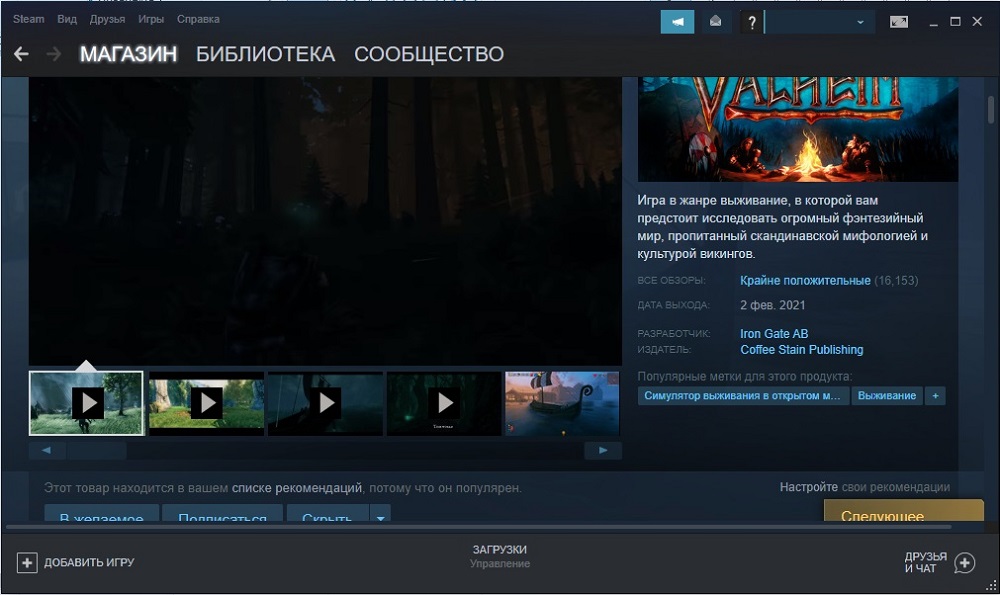
Tomēr procesam nav nekā kopīga ar Windows OS, un tā noņemšana neietekmēs operētājsistēmas veiktspēju, ko nevar teikt par Steam klientu.
Parasti viņš strādā fonā un reti kļūst par problēmu vainīgo. Failu var instalēt dažādās mapēs, atkarībā no tā, kā instalēšanas laikā vienlaikus konfigurējāt tvaiku - dažreiz tā ir programmas failu kataloga sakne, dažreiz Steam Subcatals. Faila lielums var būt arī atšķirīgs, atkarībā no klienta versijas, visbiežāk tas ir 3,688 MB, bieži vien ir 1,941 MB, taču jums nevajadzētu koncentrēties uz šiem skaitļiem.
Procesam nav sava redzamā loga.
Kāpēc SteamWebhelper var ielādēt sistēmu
Viss ir diezgan vienkārši - neskatoties uz mazo izmēru, RAM var sēdēt ar duci vai pat vairāk procesa eksemplāru. Ja dators ir jaudīgs, tas praktiski neietekmēs tā veiktspēju. Bet vecajiem personālajiem datoriem ar nelielu RAM apjomu, nevis jaudīgu procesoru, 10% CPU resursu, ko izmanto pārlūkprogrammā.
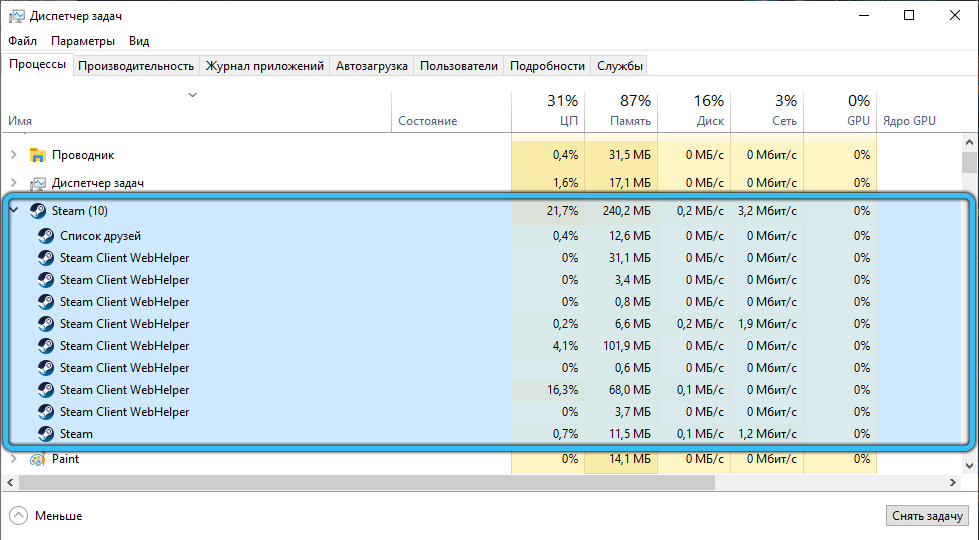
Ko darīt šādos gadījumos, ņemot vērā, ka šī ir svarīga tvaika sastāvdaļa?
Vai ir iespējams izdzēst programmu
Fiziski - jā, protams. Faila nosaukums, ja jūs zināt, kur tas atrodas, arī uzzina, ka tā nav problēma. Vēl viena lieta ir tā, ka ar jauno klienta sākumu process atkal parādīsies. Un, ja jūs to noņemat no "uzdevumu dispečera" - viņš nekavējoties pacelsies no pelniem, negaidot atkārtotas tvaika palaišanas.
Un kas notiks, ja klients darbosies bez pārlūkprogrammas? Serveris nekavējoties no tā mācīsies, un sankcijas var sekot - piemēram, kādu laiku sasalst piekļuvi, tāpēc jūs paliksit bez piekļuves veikalam un tvaika kopienai. Tiesa, šādi pasākumi būs īslaicīgi.
Mēģinājumi izmantot arī ļoti vecas klientu versijas būs neveiksmīgi, izstrādātāji rūpējās par savietojamību abos virzienos.
Tomēr tas nenozīmē, ka SteamWebhelper ir pilnīgi neiespējami atspējot. Bet esiet sagatavots iepriekš aprakstītajiem procesuālajiem ierobežojumiem, kurus tomēr var prasmīgi apiet, izmantojot jebkuru pilna laika pārlūku un jūsu konta datus par tvaiku.
Tātad, mēs piešķiram algoritmam, kā atspējot pārlūkprogrammu SteamWebhelper.exe:
- Zvaniet konsolei "uzstāties", nospiežot Win+R kombināciju;
- Mēs apkopojam šāda veida komandu:
\ Tvaiks.exe "-no -browser +atvērts tvaiks: // atvērt/minigamesList (kronšteinu vietā, piemēram, c: \ programma_files \ tvaiks).
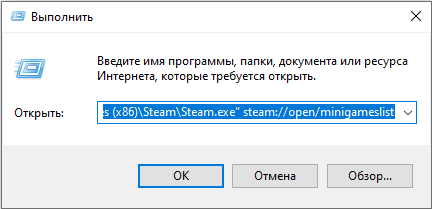
To pašu rezultātu var iegūt, izmantojot citu metodi. Lai to izdarītu, diskā jāatrod tvaika webhelper fails.Exe - parasti tas atrodas tvaika innetos.Win7/. Atrodoties diriģentā, noklikšķiniet uz PKM faila un atlasiet vienumu "Properties". Otrajā kreisajā pusē cilne “Drošība” parādīsies pogas “Mainīt”, noklikšķiniet uz tā. Jaunajā logā blokā “Group and lietotāji” atlasiet pēdējo vienumu (“lietotāji”), un atļauju blokā mēs ievietojam pārbaudes visās kolonnu “Aizlieguma” rindās. Apstipriniet, nospiežot "Piesakieties", un pēc tam labi. Mēs pārejam uz punktu "Sistēma" un veicam līdzīgu darbību.
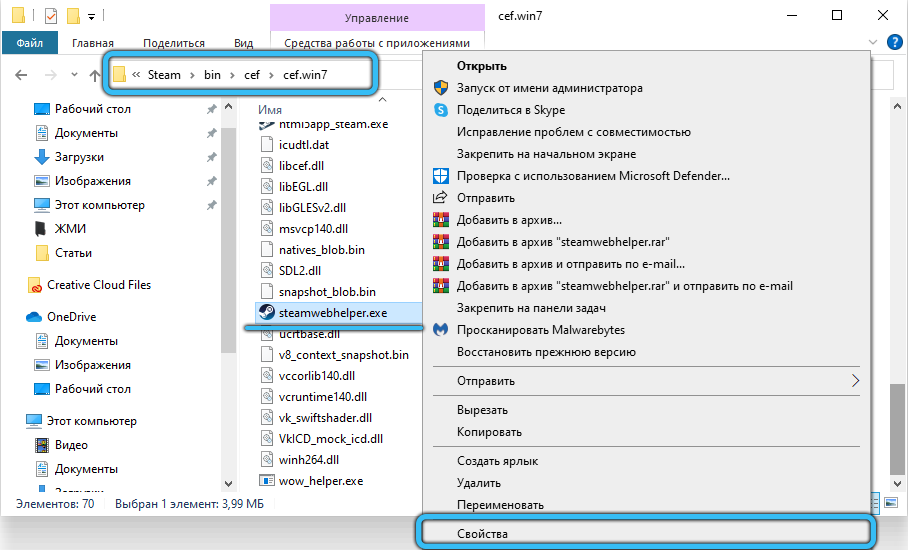
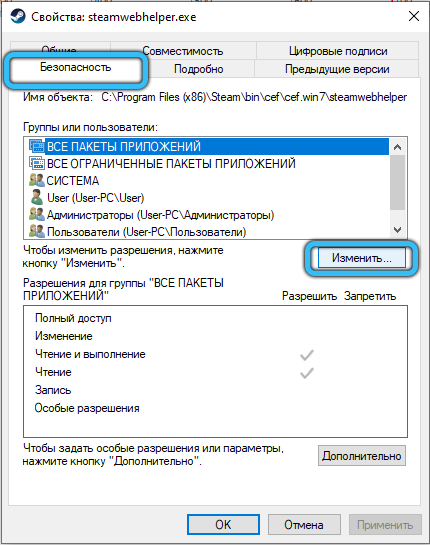
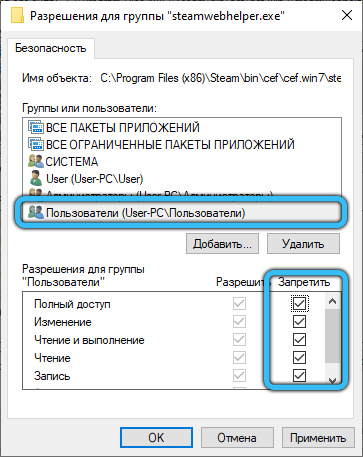
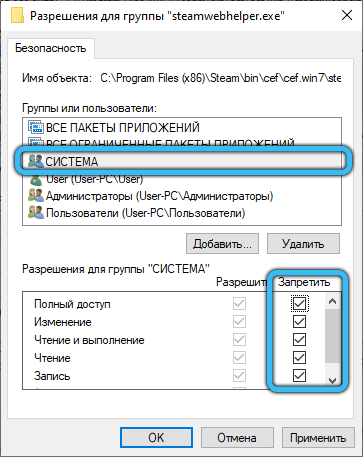
Pēc datora pārstartēšanas bremzēm, kad sākuma spēles vajadzētu pazust. Ja tas tā nav, ir vērts pārbaudīt, vai jūsu dators ir inficēts un vai tam ir pietiekami daudz resursu Steam klienta darbībai.
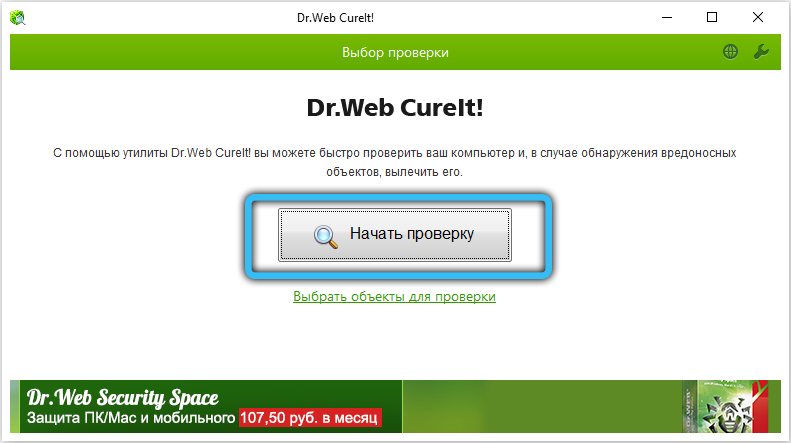
Vispirms varat mēģināt uzsākt sistēmas skenēšanu ar instalēto un atbilstošo pretvīrusu. Pēc tam notīriet disku, izmantojot utilītu CleanMgr.
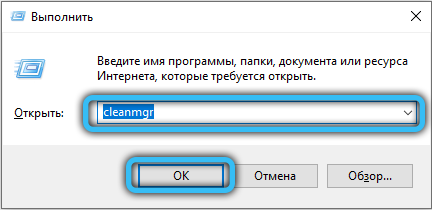
Pēc tam skenējiet datoru ar standarta Windows (SFC / Scannow) rīku. Mēģiniet izdzēst programmas, kas jums nav vajadzīgas (kuras nav izmantotas gadu vai ilgāk, pats izlemiet par savu pieņemamo terminu). Auto -latice tīrīšanai var būt daudz priekšrocību, ja zināt, kas ir tā vērts. Visbeidzot, pārliecinieties, vai tiek aktivizēts automātiskais Windows atjauninājums. Neaizmirstiet periodiski iestatīt atveseļošanās punktus - šis rīks bieži ir visefektīvākais, pat attiecībā pret vīrusiem.
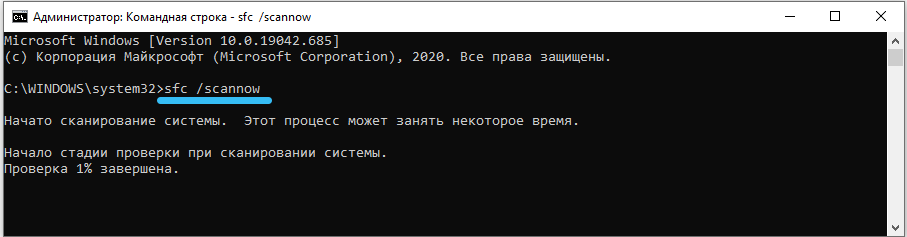
Jā, lai precīzāk noteiktu problēmu avotu, izmantojiet utilītu Resron ("PC Resource Monitor).
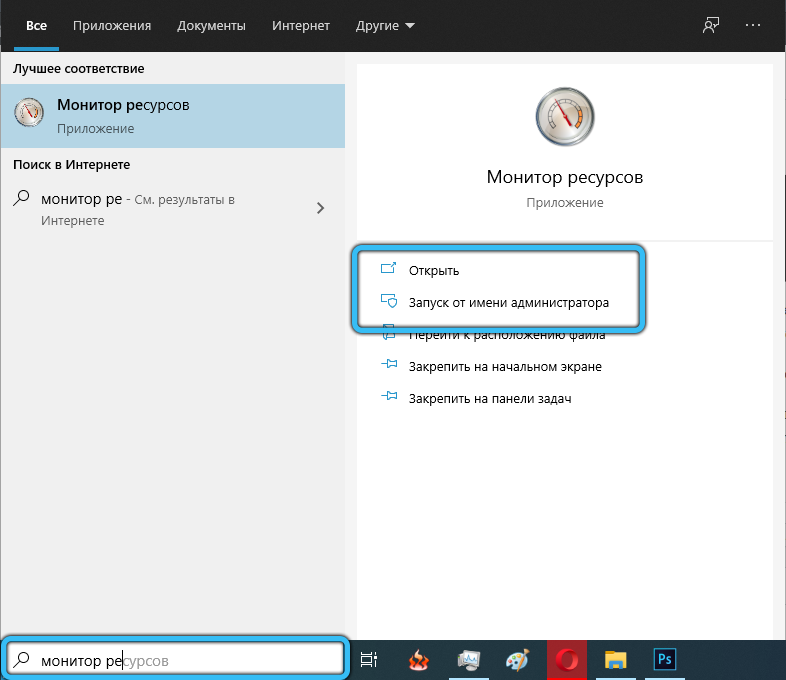
Ja pārlūks SteamWebhelper ir datora vainīgais, samazinot RAM procesu skaitu, jūs varat pilnībā vai daļēji atrisināt problēmu. Bet joprojām ir vērts apsvērt, vai ir pienācis laiks nopietni uzlabot datoru ..
- « Microsoft projekts, kas nepieciešams, kā strādāt ar programmu
- Microsoft Publisher programma, kāda ir tās būtība un kā tajā strādāt »

